【物联网】手把手完整实现STM32+ESP8266+MQTT+阿里云+APP应用——第1节-阿里云配置+MQTT.fx模拟与使用AT命令发布订阅消息_esp8266连接mqtt订阅和发布主题-程序员宅基地
技术标签: stm32 阿里云 完整实现STM32+ESP8266+MQTT+阿里云+APP 物联网
![]()
本节目标:通过MQTT.fx模拟连接或通过串口连接ESP8266发送AT命令,实现阿里云物联网平台发送数据同时接收数据,IOT studio界面显示数据。具体来说:使用ESP8266 ESP-01来连接网络,获取设备数据发送到阿里云物联网平台并显示且oled显示屏当前的设备数据,通过IOT studio界面发送命令控制设备。
简述流程:1.连接wifi网络 2.连接到阿里云物联网平台 3.通过mqtt协议发布消息 4.通过mqtt协议订阅消息
使用硬件:STM32、ESP8266 ESP-01、LED、MPU6050(任意外设都可以)、0.96OLED、杜邦线、面包板等
使用软件:Keil、MQTT.fx、MQTT_Password、sscom、esp8266烧录软件及固件(各软件会放资源链接供大家下载,或关注vx公众呺(阿齐Archie)无积分免费领取)
本节完成了阿里云平台配置与绘制IOT Studio界面,且完成了MQTT.fx测试阿里云物联网平台与ESP8266发布订阅消息,且完成了使用AT命令的方式实现阿里云物联网平台与esp8266发布订阅消息。
本节并没有实现STM32硬件连接ESP8266硬件来与阿里云物联网平台发布订阅消息,将在后面章节完成硬件实物上云通信等。
其余章节见本专栏:https://blog.csdn.net/m0_61712829/category_12545281.html
本节目录:
1.阿里云物联网平台配置
MQTT协议和TCP协议可以连接到阿里云平台。
1.物联网常见的联网方式,参见我的博文:物联网设备的常见网络连接方式-程序员宅基地
2.本文选用ESP8266 ESP-01 WIFI模块作为网络层模块,ESP8266 ESP-01 WIFI模块出厂固件是不带MQTT的功能的,自己烧录一个具有MQTT功能的固件。接线与固件烧录,参见我的博文:ESP8266 ESP-01/01s 工作模式接线与固件下载烧录接线-程序员宅基地
1.进入阿里云物联网平台,点击如下链接:阿里云登录 - 欢迎登录阿里云,安全稳定的云计算服务平台
2.点击主页右上角控制台

3.然后在左上角三个横杠图标处点击进入选择物联网平台
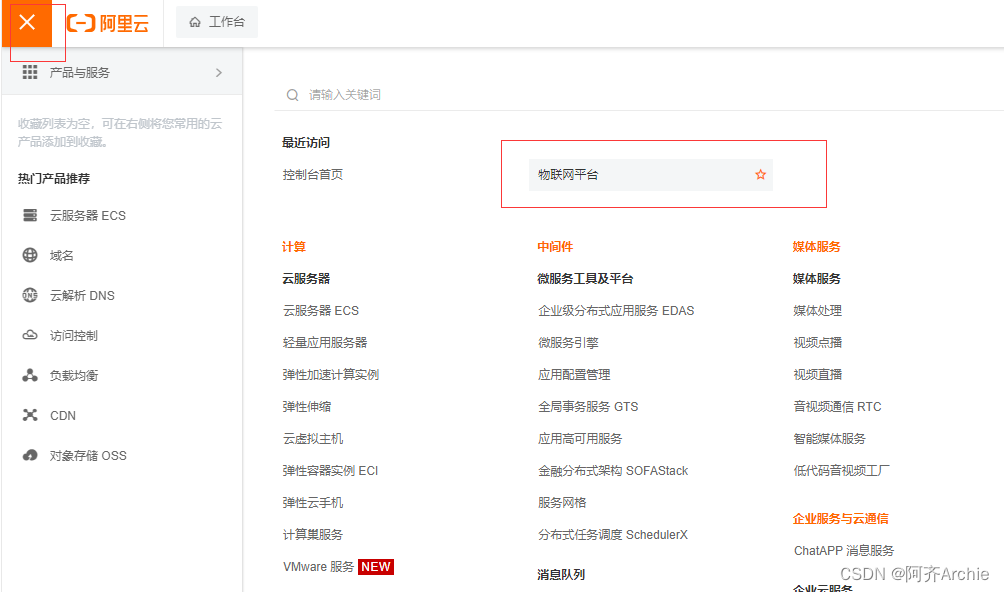
4.点击进入公共实例。公共实例是免费的,没有开通需要开通一下需实名认证。

设备管理里有产品、设备、分组等。产品(比如设计一个智能门锁就是一个产品)、设备(归属于产品这一大类之下,设备可能安在用户a家和用户b家,不同的设备)
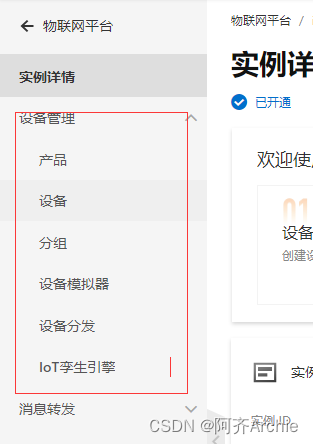
产品创建流程如下图所示,

5.开始产品的创建。点击设备管理,再点击产品,再点击创建产品。

6.选择自定义品类,输入产品名称(我输入的是智慧产品v0)

点击页面下面的确认,产品创建完成。

7.接下来创建设备。点击设备管理,再点击设备,再点击添加设备。

8.选择刚刚创建的产品,输入设备名称(我输入的是mqtt_stm32),备注可以不用写,点击确定,设备添加成功。
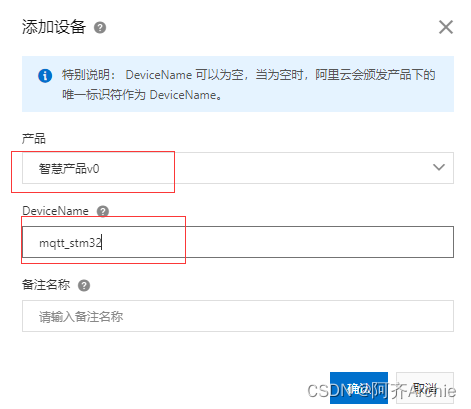
9.接下来添加物模型。点击产品,点击查看。

10.选择功能定义,点击编辑草稿。

根据本文项目功能,需要创建两个物模型(MPU6050数据上报和IOT Studio下发控制LED灯的命令)
11.选择添加自定义功能。
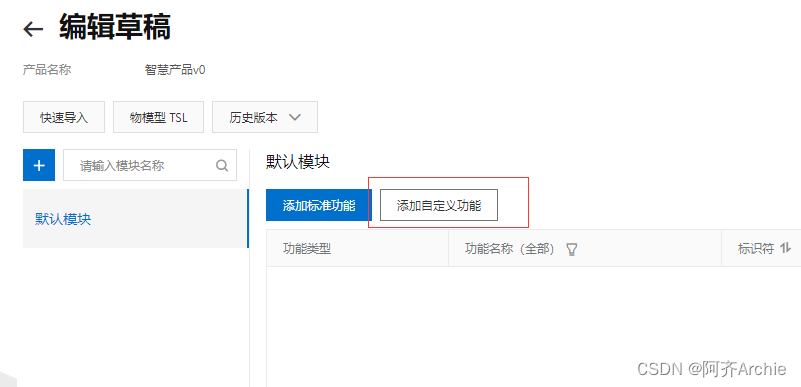
MPU6050数据寄存器16位的,由于最高位是符号位,故而数据寄存器的输出范围是-7FFF~7FFF ,也既是-32767~32767
13.输入功能名称、标识符、取值范围和单位(demo演示),描述可以不用写。点击确定,添加的第一个物模型成功。
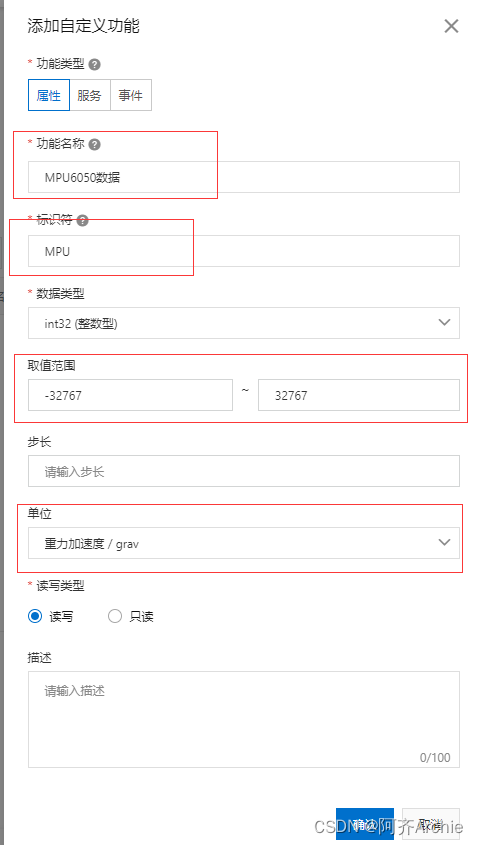
14.再添加一个LED灯状态的物模型,与上一步类似。点击确定,添加的第二个物模型成功。

15.点击发布上线,点击对号点击确认
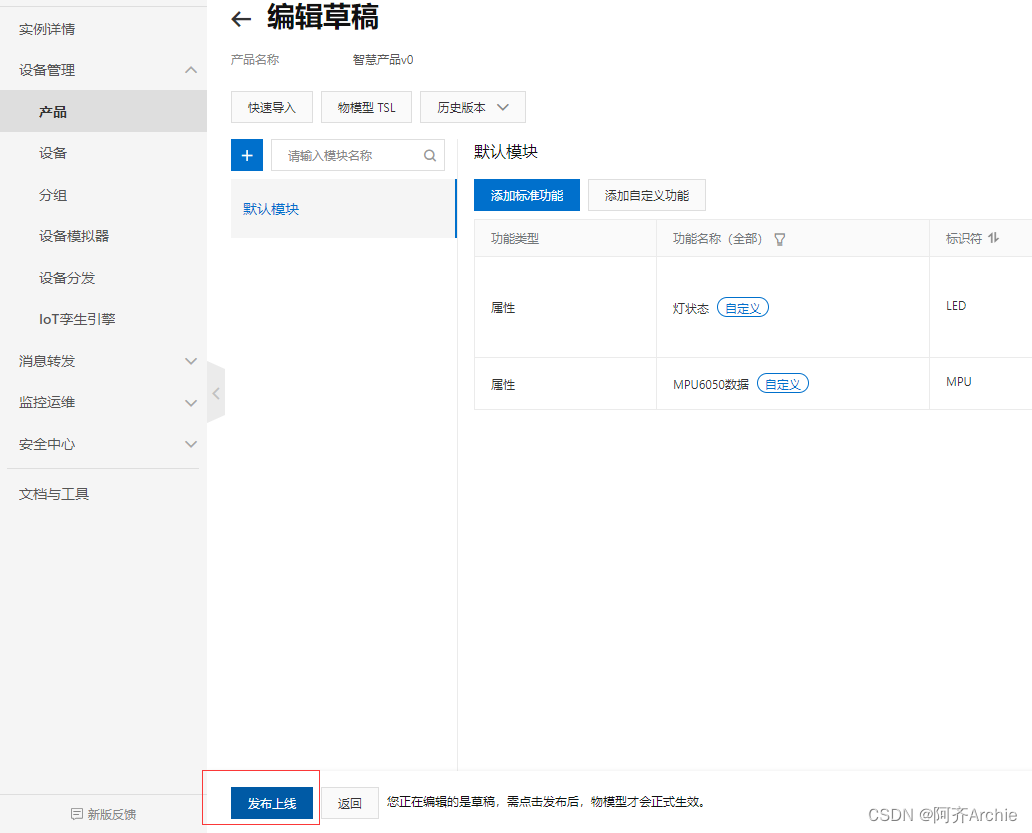
设备是继承了产品,所以在产品上定义了物模型,那么在设备上也就会继承
16.点击设备,点击物模型数据,可以看到两个物模型已经添加成功。
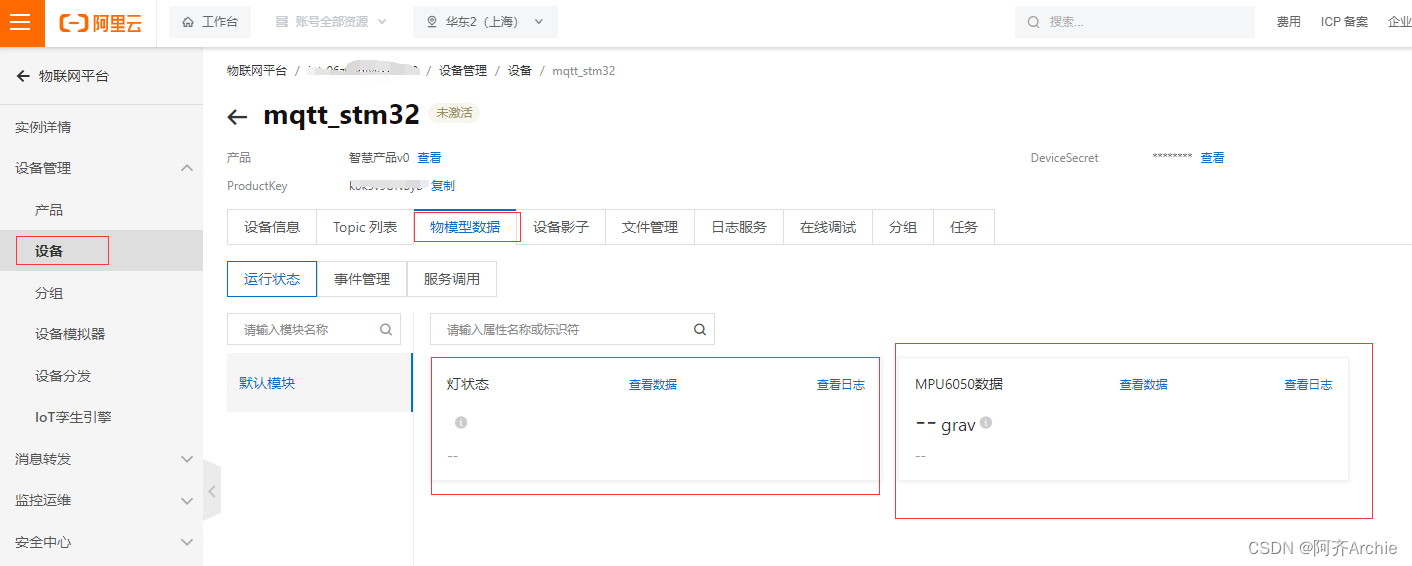
2.阿里云IoT Studio界面绘制
1.进入阿里云平台,点击控制台,点击三个横杠图标,选择物联网平台,选择增值服务,选择IoT Studio

2.点击新建,新建一个web应用

3.输入应用名称,选择为全局资源项目,点击确定

4.选择组件进行绘制。可以任意发挥

可以更改样式,圆角、颜色等

可以在文字上方加一个形状,选择下移一层更有立体感

选择组件中的控制里的按钮用来作为控制按键,两个按钮分别为开和关按键

下面绘制MPU6050数据的显示,可添加仪表盘、实时曲线等图表,更改图标大小和名称

5.下面开始配置物模型。首先点击仪表盘,点击配置数据源
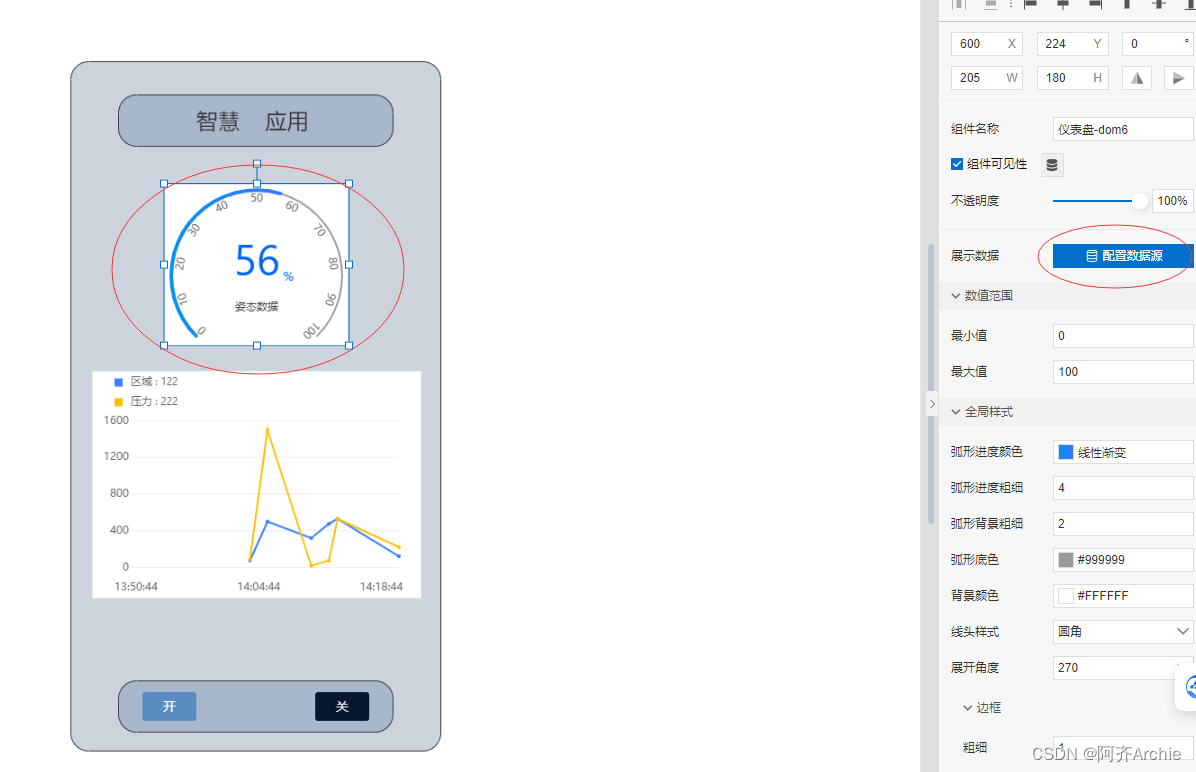
6.数据源来自设备,选择上面创建的产品、指定设备、属性为第一个物模型(或其它外设数据)

选中曲线表,如下设置,模式单设备多属性,前面的产品,指定设备,属性为外设数据

按钮选择交互,新增交互

事件为点击,点击+子动作,动作1为设置设备属性,点击配置设备,进行如下配置,点击保存。
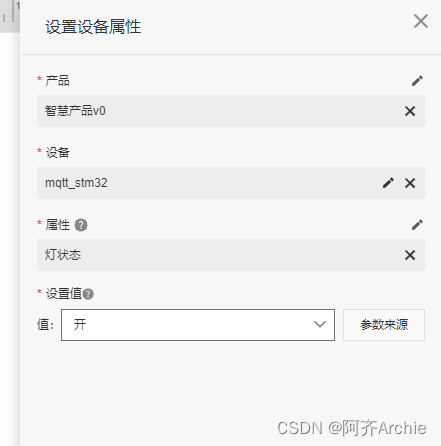
关按钮和开按钮配置过程一样,最终配置结果如下。
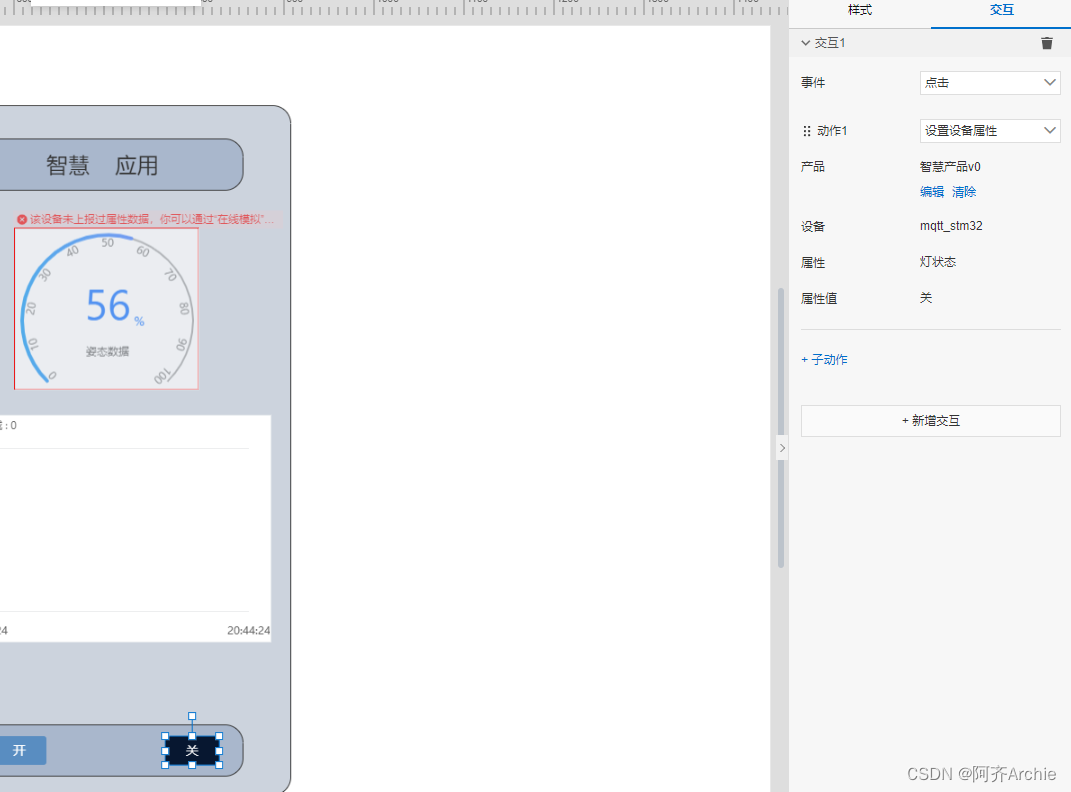
7.Iot Studio绘制完成,点击保存。保存之后可以预览(目前设备暂未连接,无数据)


3.MQTT.fx模拟MQTT客户端发布与订阅消息
数据发布出来,通过MQTT代理服务器(阿里云物联网平台)来转发到IOT studio或者APP或者PC上位机上。
本节使用MQTT.fx模拟MQTT客户端发布与订阅消息,来测试前面绘制的IOT studio界面和阿里云物联网平台配置是否正确
1.打开物联网平台,点击控制台,点击三个横杠图标选择物联网平台,进入公共实例,选择设备管理下的设备,点击查看

2.点击DeviceSecret处的查看,弹出来的窗口是阿里云连接三元素,点击一键复制,将复制内容放在新建记事本中以便后面使用

3.打开MQTT_Password软件(将阿里云连接的三元素转换为MQTT连接的Client ID用户名和密码)
4.将记事本中的阿里云三元素分别填入MQTT_Password网页端的对应处。需要注意下面填的clientid可以任意填写,建议填为设备名字
点击生成,得到的计算结果就是连接MQTT需要的三元素(mqttClientId、username:、password:)。
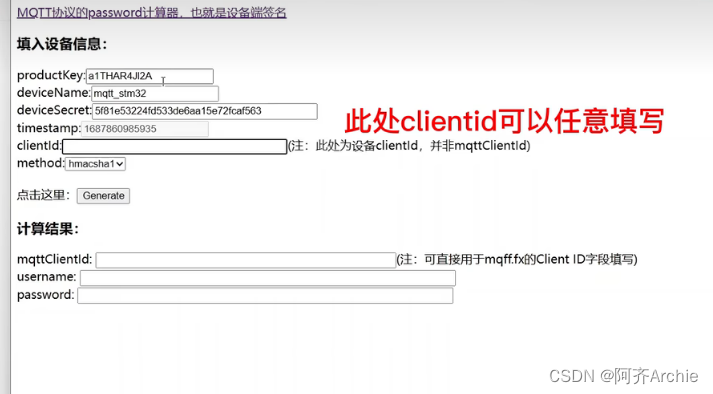

5.打开MQTT.fx工具,点击新建

接着选择第一个
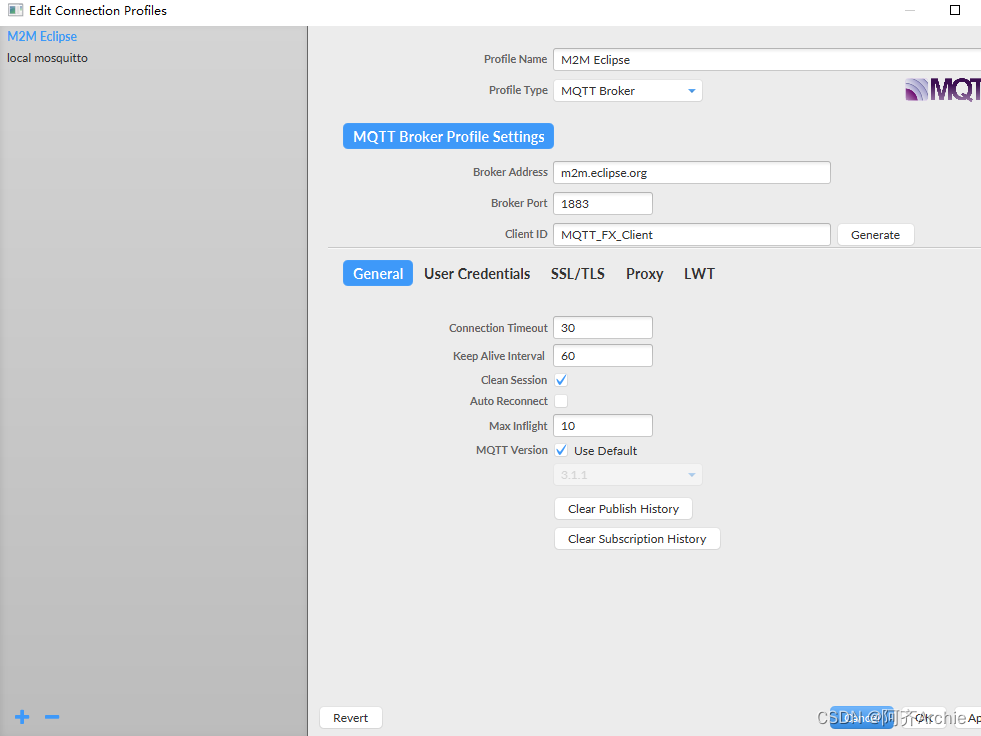
起一个名字(我输入的是阿里云v1),接下来将经过MQTT_Password计算后的三元素(client id 、用户名和密码)拷贝到如下处

端口是1883是固定的,接下来需要继续填写Broker Address(也就是ip地址或者说是域名),填写为ProductKey.iot-as-mqtt.cn-shanghai.aliyuncs.com(ProductKey更换为MQTT_Password中的ProductKey)

总结如下:

以上就配置成功了,点击Apply,关闭。关闭后进入MQTT.fx主页面,然后点击connect进行连接,这时候就连接成功了
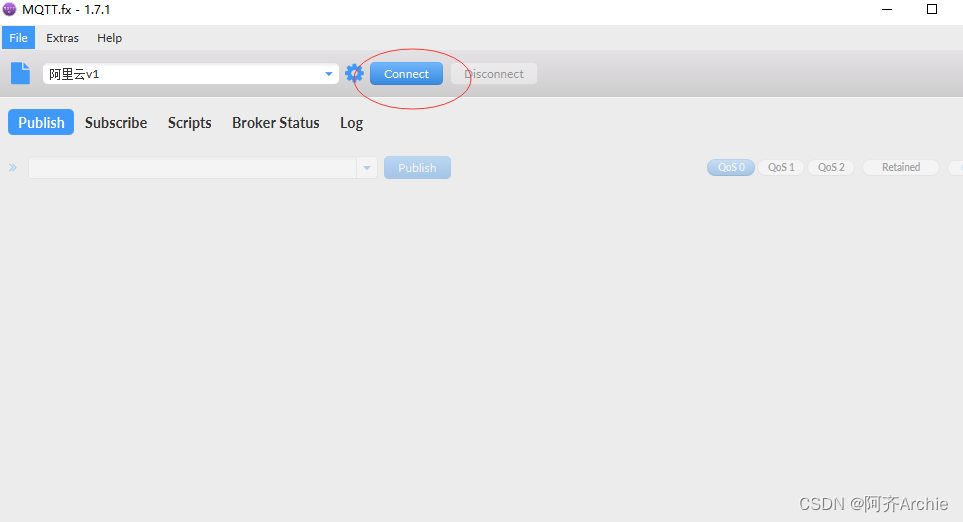
6.进入阿里云平台。点击设备,点击左边的刷新,可以看到设备状态由离线转为在线状态(说明以上配置成功)

7.使用MQTT.fx模拟进行主题的发布与订阅
消息发布主题格式:/sys/ProductKey/DeviceName/thing/event/property/post
消息订阅主题格式:/sys/ProductKey/DeviceName/thing/service/property/set
根据MQTT_Password计算的结果更改上面两行的ProductKey、DeviceName填入MQTT.fx对应处,如下图示。

MQTT.fx上配置发布的主题,如下。

8.测试消息发布主题是否正常
发布的数据格式和物模型是一一对应的,发布的数据是json数据格式
发送json数据格式:{"params":{"temp":1},"version":"1.0.0"}
注:"temp":1是一个键值对,temp是物模型功能的标识符 ,后面的1就是设置temp(温度)为1。通过这个键值对来发送数据
进入阿里云平台,选择产品,点击功能定义,可以看到模块的标识符,如下所示
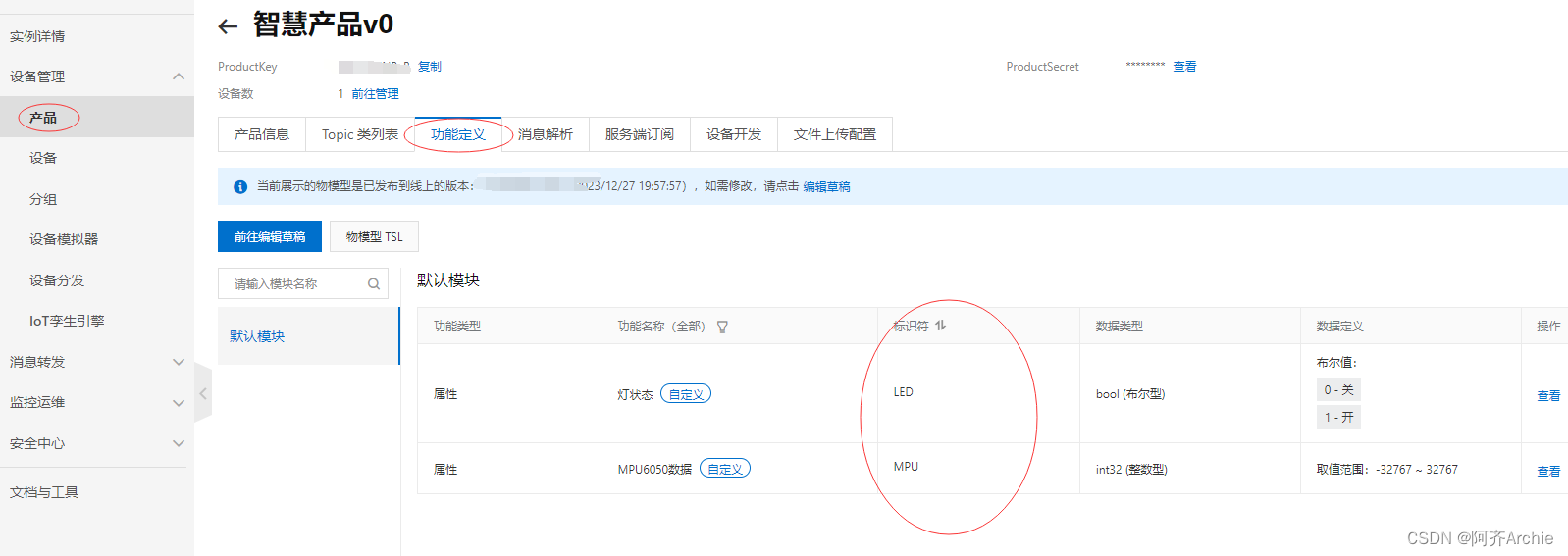
根据自己的标识符,在MQTT.fx写入json数据格式,如下所示,我在MQTT.fx写的是{"params":{"MPU":100},"version":"1.0.0"} ,然后在MQTT.fx中点击Publish发布数据。对应在阿里云平台-设备-物模型数据中可以看到MPU6050的数据变为了100,如下所示。

同时,在IOT studio上的数据也进行了更新(在阿里云平台增值服务中查看)

以上,说明阿里云物联网平台的配置和IOT studio的主题发布一切正常
9.测试消息订阅主题是否正常
继续测试按下按钮的开和关,测试在MQTT.fx中发送一个开和关的命令
消息订阅主题格式:/sys/ProductKey/DeviceName/thing/service/property/set
同样也是将以上数据格式,写在MQTT.fx处,根据MQTT_Password中的ProductKey和DeviceName更换消息订阅主题格式。然后点击Subscribe订阅。

订阅完成后,再回到IOT studio界面,发布一下界面,然后点击开或者关按钮,可以看到MQTT.fx界面会收到JSON数据。
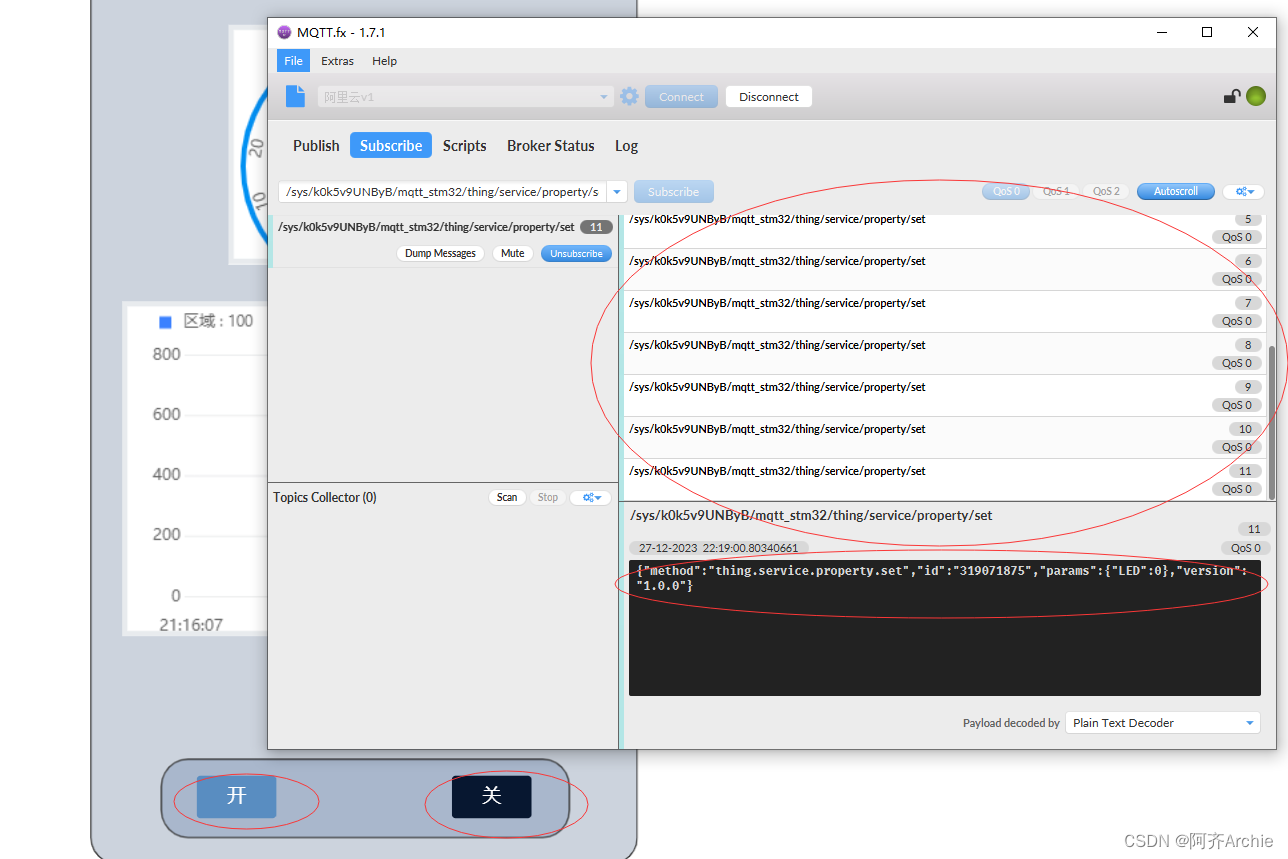
以上,用过MQTT.fx来模拟测试阿里云平台和IOT studio,主题的发布与订阅一切正常。通过这个环节的测试,也就是控制变量法的测试来解决后续出现问题时,就明白问题不是出在阿里云平台和IOT studio的配置上。
4.通过AT命令的方式控制ESP8266发布与订阅消息
1.使用sscom串口工具来发送at命令,端口选择CH340烧录器驱动端口,打开串口,拔下usb供电让板子重新上电。

2.下面开始输入at命令,首先点击多字符串,将在多字符串里面输入at命令
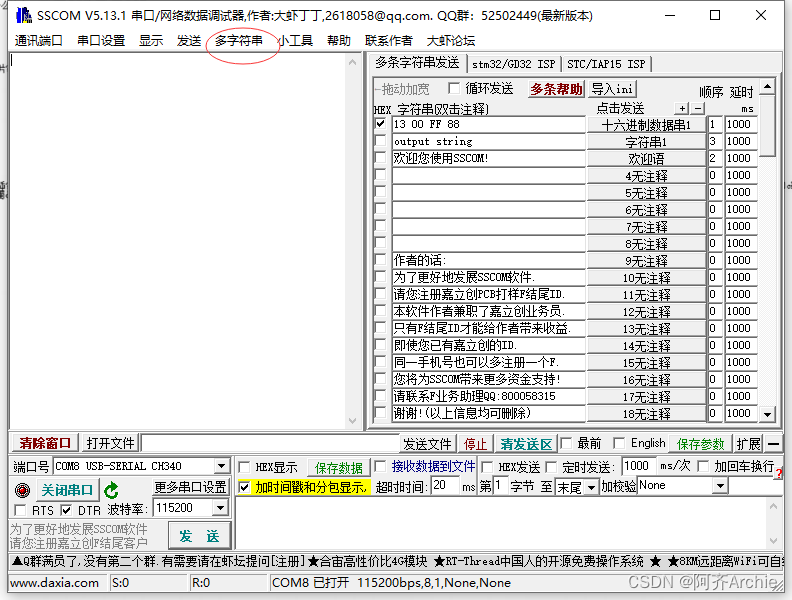
不需要hex格式的at命令,将这个√勾选取消

一定勾选加回车换行

下面开始编写at命令
1.设置热点模式:AT+CWMODE=1
回ok说明命令设置正常
2.让WIFI模块连接到网络:AT+CWJAP="zhanghao","mima"
需填写自己的wifi账号(zhanghao)和密码(mima);需为2.4G的热点或wifi
回ok说明命令设置正常
3.配置阿里云连接:AT+MQTTUSERCFG=0,1,"mqtt_stm32|securemode=2\,signmethod=hmacsha1\,timestamp=1687594902069|","mqtt_stm32&a1TGt6tIcAE","556483AFA86B8FF534E3DB0A14EE7A36D2910B2D",0,0,""
根据前面MQTT_Password生成的client ID修改"556483AFA86B8FF534E3DB0A14EE7A36D2910B2D"mqtt_stm32|securemode=2\,signmethod=hmacsha1\,timestamp=1687594902069|,用户名修改mqtt_stm32&a1TGt6tIcAE,密码修改"556483AFA86B8FF534E3DB0A14EE7A36D2910B2D"
注意:需要在每一个逗号前加一个反斜杠\,一共两个逗号
4.AT+MQTTCONN=0,"a1MoTKOqkVK.iot-as-mqtt.cn-shanghai.aliyuncs.com",1883,0
将a1MoTKOqkVK修改为自己的MQTT_Password上的productKey,其它不用修改
5.订阅MQTT主题:AT+MQTTSUB=0,"/sys/a1TGt6tIcAE/mqtt_stm32/thing/service/property/set",0
将a1TGt6tIcAE修改为自己的productKey,将mqtt_stm32修改为是自己的device name
6.发布数据的命令:AT+MQTTPUB=0,"/sys/a1TGt6tIcAE/mqtt_stm32/thing/event/property/post","{\"params\":{\"temp\":30\,\"humi\":20}\,\"version\":\"1.0.0\"}",0,0
将a1TGt6tIcAE修改为自己的productKey,将mqtt_stm32修改为是自己的device name
将键值对中的temp/humi标识符修改为自己的标识符
如下所示,在多条字符串发送中输入上面的at命令,依次点击发送,回复ok则命令配置正确
如下,这样子回复了ok,则证明at命令正确

同时,在IOT studio上发布的数据进行了更新
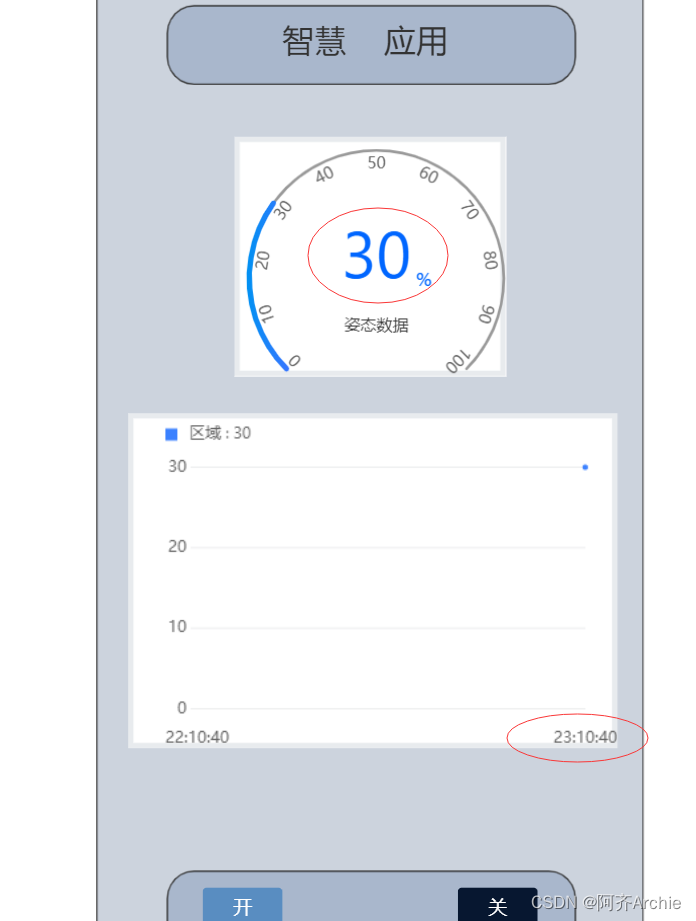
在web上点击开/关按键,在sscom上会收到命令,如下所示
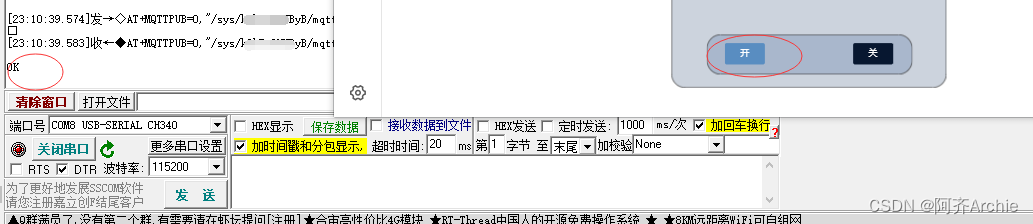
以上,说明使用at命令的方式控制esp8266数据上行和数据下行,发布订阅主题一切正常。
5.总结
本节完成了阿里云平台配置与绘制IOT Studio界面,且完成了MQTT.fx测试阿里云物联网平台与ESP8266发布订阅消息,且完成了使用AT命令的方式实现阿里云物联网平台与esp8266发布订阅消息。
本节的流程总结如下:
STM32连接阿里云物联网平台测试流程:
1.调试阿里云物联网平台并绘制IOT Studio界面,然后使用mqtt.fx测试阿里云物联网平台是否能够订阅mqtt协议发布的消息,同时测试阿里云物联网平台发布消息mqtt.fx是否可以订阅消息,如果测试通过,说明阿里云物联网平台配置正确
2.使用at命令的方式发送命令控制esp8266,可以测试出wifi网络是否正常、esp8266固件是否烧写正常、at命令使用是否正常
具体流程
1.阿里云物联网平台调试
2.IOT Studio绘制图像化界面
3.使用mqtt.fx工具连接阿里云物联网平台
4.使用at命令控制esp8266连接阿里云物联网平台
本节并没有实现STM32连接ESP8266来与阿里云物联网平台发布订阅消息,将在后面章节完成。
后面章节内容详见:https://blog.csdn.net/m0_61712829/category_12545281.html?spm=1001.2014.3001.5482
部分解释:
MQTT.fx:使用mqtt.fx测试阿里云物联网平台是否能够订阅mqtt协议发布的消息,同时测试阿里云物联网平台发布消息mqtt.fx是否可以订阅消息
MQTT_Password:阿里云物联网平台提供的是三元素,MQTT连接时需要提供客户端的ID、用户名和密码。所以使用MQTT_Password这个工具就是将阿里云连接的三元素转换为客户端的ID、用户名和密码。
sscom:是一个串口工具,使用at命令控制esp8266连接到阿里云物联网平台时,需要使用这个串口工具
STM32通过AT指令的方式去控制ESP8266,我们的程序是写作STM32上面的(本项目使用的是标准库开发),ESP8266作为一个模块来使用并不需要编写程序。
![]()
智能推荐
开源项目,毕业设计_本科毕业设计拿别人的开源代码修改-程序员宅基地
文章浏览阅读1.5w次,点赞35次,收藏385次。自己在网上找的开源项目,比较好分享给大家热门开源项目(包含小四轴、智能手环、光立方、智能车、防丢器等项目)号外!号外!(搞四轴,有这套就足够了!)科研级别的小四轴STM32F4芯片支持WIFI且android手机控制自适应控制就是牛掰!该飞机面向有科研和强烈学习意向的小伙伴们使用,如果只是想玩的话你肯定不会喜欢这套四轴的,主要设计思想是提供一个高性能的控制和姿态算法验证平台,因此..._本科毕业设计拿别人的开源代码修改
Java快速开发框架_若依——Ruoyi添加自己的业务模块_ruoyi java17-程序员宅基地
文章浏览阅读1w次,点赞2次,收藏26次。QQ 1274510382Wechat JNZ_aming商业联盟 QQ群538250800技术搞事 QQ群599020441解决方案 QQ群152889761加入我们 QQ群649347320共享学习 QQ群674240731纪年科技aming网络安全 ,深度学习,嵌入式,机器强化,生物智能,生命科学。叮叮叮:产品已上线 —>关注 官方-微信公众号——济南纪年信息科技有限公司民生项目:商城加盟/娱乐交友/创业商圈/外包兼职开发-项目发布/安全项目:态势感.._ruoyi java17
CISCO 交换机配置 Web浏览器的方式-程序员宅基地
文章浏览阅读9k次,点赞2次,收藏3次。 当利用Console口为交换机设置好IP地址信息并启用HTTP服务后,即可通过支持JAVA的Web浏览器访问交换机,并可通过Web通过浏览器修 改交换机的各种参数并对交换机进行管理。事实上,通过Web界面,可以对交换机的许多重要参数进行修改和设置,并可实时查看交换机的运行状态。不过在利用 Web浏览器访问交换机之前,应当确认已经做好以下准备工作:·在用于管理的计算机中安装T..._思科交换机2960s有web配置吗
ERROR - file: tracker_proto.c, line: 48, server: 127.0.0.1:22122, response status 2 != 0-程序员宅基地
文章浏览阅读2.5w次,点赞2次,收藏6次。报错信息: [2018-09-09 20:33:12] ERROR - file: tracker_proto.c, line: 48, server: 127.0.0.1:22122, response status 2 != 0 [2018-09-09 20:33:12] ERROR - file: tracker_proto.c, line: 48, server: 127.0.0.1:..._error - file: tracker_proto.c, line: 48, server: 172.17.0.1:22122, response
使用matplotlib显示图片(《深度学习入门:基于Python的理论与实现》实践笔记)_matplotlib展示图片-程序员宅基地
文章浏览阅读3.9k次。使用matplotlib显示图片(《深度学习入门:基于Python的理论与实现》实践笔记)一、安装matplotlib库二、导入matplotlib.pyplot库和matplotlib.image库里的imread函数三、实例:显示图片一、安装matplotlib库在命令行使用下面的命令即可:pip install matplotlib二、导入matplotlib.pyplot库和matplotlib.image库里的imread函数在程序开头使用:import matplotlib.pyp_matplotlib展示图片
Subversion实践案例——客户现场模式的分布式开发_开发去客户现场的案例-程序员宅基地
文章浏览阅读1.2k次。基本信息 用户单位:某应用软件研发企业 用户规模:100人以上 组织过程水平:中等 CMMI评审等级:无 Subversion使用时间:1年 客户需求 由于公司每次向新客户提交软件的时候都需要派出一个小规模的团队到客户现场进行一段时间的软件定制和维护。此外,老客户系统的重大升级和功能扩展也需要一个小团队在客户现场进行一段时间的开发。因此,异地开发的配置管理就是一_开发去客户现场的案例
随便推点
(基于matlab自写代码)语音信号的短时分析,计算平均能量,短时过零数_matlab求语音信号短时过零率的函数-程序员宅基地
文章浏览阅读3.2k次。一定时宽的语音信号,其能量的大小随时间有明显的变化。清音段能量比浊音段小得多。短时过零数也可用于语音信号分析中,发浊音时,其语音能量约集中于3kHz以下,而发清音时,多数能量出现在较高频率上。可认为浊音时具有较低的平均过零数,而清音时具有较高的平均过零数,故对一短时语音段计算其短时平均能量及短时平均过零数,就可以区分其中的清音段和浊音段,从而可判别句中清、浊音转变时刻,声母韵母的分界以及无声与有声的分界。这在语音识别中有重要意义。自己编写的matlab代码,对一段语音,取帧长为240个点,计算其平均能_matlab求语音信号短时过零率的函数
Ubuntu服务器创建新用户及解决新用户登录Access denied问题
默认情况下,在Ubuntu上,sudo组的成员被授予sudo访问权限。如果您希望新创建的用户具有管理权限,需要将将用户添加到sudo组。命令将向你询问一系列的问题。密码是必需的,其他字段都是可选的。最后,输入Y确认信息是否正确。执行完上述步骤后需要重启ssh服务,否则新创建的用户连接服务器时会出现。
项目组织战略管理及组织结构_项目组织的具体形态的是战略管理层-程序员宅基地
文章浏览阅读1.7k次。组织战略是组织实施各级项目管理,包括项目组合管理、项目集管理和项目管理的基础。只有从组织战略的高度来思考,思考各个层次项目管理在组织中的位置,才能够理解各级项目管理在组织战略实施中的作用。同时战略管理也为项目管理提供了具体的目标和依据,各级项目管理都需要与组织的战略保持一致。..._项目组织的具体形态的是战略管理层
图像质量评价及色彩处理_图像颜色质量评价-程序员宅基地
文章浏览阅读1k次。目录基本统计量色彩空间变换亮度变换函数白平衡图像过曝的评价指标多视影像因曝光条件不一而导致色彩差异,人眼可以快速区分影像质量,如何利用图像信息辅助算法判断影像优劣。基本统计量灰度均值方差梯度均值方差梯度幅值直方图图像熵p·log(p)色彩空间变换RGB转单通道灰度图像 mean = 225.7 stddev = 47.5mean = 158.5 stddev = 33.2转灰度梯度域gradMean = -0.0008297 / -0.000157461gr_图像颜色质量评价
MATLAB运用规则,利用辛普森规则进行数值积分-程序员宅基地
文章浏览阅读1.4k次。Simpson's rule for numerical integrationZ = SIMPS(Y) computes an approximation of the integral of Y via the Simpson's method (with unit spacing). To compute the integral for spacing different from one..._matlab利用幸普生计算积分
【AI之路】使用huggingface_hub优雅解决huggingface大模型下载问题-程序员宅基地
文章浏览阅读1.2w次,点赞28次,收藏61次。Hugging face 资源很不错,可是国内下载速度很慢,动则GB的大模型,下载很容易超时,经常下载不成功。很是影响玩AI的信心。经过多次测试,终于搞定了下载,即使超时也可以继续下载。真正实现下载无忧!究竟如何实现?且看本文分解。_huggingface_hub